【2023年最新】AWS見積ツール・AWS Pricing Calculatorの使い方をわかりやすく解説!

AWS利用料の費用感がしりたい、予算取りのためのAWSの見積がほしいなど、お気軽にNTT東日本までお問い合わせください。
お客さまのご要望、ご要件をご確認させていただき、無料で見積を算出いたします!
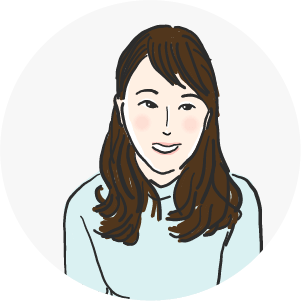 |
皆さま、こんにちは。しなもんです。 |
|---|
「AWSに移行したいけど、ランニングコストはどれぐらいかかるの?」
「自社で利用料を計算したいけどよくわからない」
「見積を他社に依頼したが、費用をもっと削減できないのか自分でも確認したい」
特に、AWSはサービス数が多く同じ要件を満たしていてもサービスの組み合わせ・構成によって費用が変動するため、AWS利用が初めての方は相場がわからないと不安になる方が多くいらっしゃると思います。
そんな方に、本記事ではこれまで1000社以上のAWSの見積を作成し、提案を行ってきたNTT東日本がAWS利用料の見積を算出するためのポイントを伝授いたします。
【ポイント】
- AWS利用料を算出するための前準備
- AWS利用料を算出する方法(AWS Pricing Calculatorの使い方)
- AWS利用料を削減する方法
「自社で計算するには時間がない」「ざっくりした費用だけ今は知りたい」という方は導入支援事業者に依頼することを推奨します。
この記事を読んで、AWSの見積についてマスターしていきましょう。
目次:
- 1.AWS利用料を算出する2つの方法
- 2.AWS利用料を自社で算出するときのポイント
- ①AWS Pricing Calculatorを利用する
- ②サービスを選択して費用を算出する
- 3.AWS利用料を算出する前に整理すべきこと
- ①クラウド移行を検討しているサーバーを確定
- ②予算を確認
- 4.AWS見積ツール(AWS Pricing Calculator)の使い方
- 4-1.簡易版
- 4-2.高度版
- 5.AWS見積ツール(AWS Pricing Calculator)で算出した利用料を共有する方法
- 6.NTT東日本で実施したAWSのコスト削減例紹介
- 【ケース①】運用時間を削減して利用料を60%削減できた方法
- 【ケース②】長期間クラウドを利用することで利用料を20%削減できた事例
- 7.まとめ
AWS利用料の費用感がしりたい、予算取りのためのAWSの見積がほしいなど、お気軽にNTT東日本までお問い合わせください。
1.AWS利用料を算出する2つの方法
AWS利用料の見積を算出する方法には、2つの方法があります。
選び方をフローチャートで纏めましたので、ご覧ください。
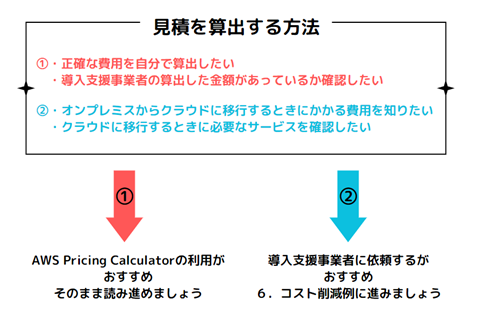
2.AWS利用料を自社で算出するときのポイント
AWS利用料の見積を自社で算出するときは、2つのポイントを守りましょう。
①AWS Pricing Calculatorを利用する
AWS料金を見積もるには、AWS公式の料金計算ツールである「AWS Pricing Calculator」の利用を推奨します。
AWS公式からは「AWS Simple Monthly Calculator」も提供されておりますが、対応しているサービス数が少なく希望サービスが含まれていない場合があります。そのため、見積を算出する際は「AWS Pricing Calculator」を利用しましょう。
②サービスを選択して費用を算出する
初めから全ての費用を正確に算出するのは難しいです。まずは、費用変動が大きい3つのサービス(サーバー、ストレージ、通信量)を選択し費用を算出しましょう。
- サーバー :EC2の利用料に該当。利用時間に応じて費用が変動。
- ストレージ :EBSやS3の利用料に該当。容量に応じて費用が変動。
- データ通信量:AWS環境から外に出る「下り」のデータ転送は費用が発生。
3.AWS利用料を算出する前に整理すべきこと
AWS利用料の見積を自社で算出するためには、算出前に2つの項目を整理する必要が有ります。
①クラウド移行を検討しているサーバーを確定
見積取得前に、サーバーに関して必ず以下の3つを明確にしておきましょう。
- サーバーが何台あるのか
- サーバーのスペック、容量
- 利用用途
なぜなら、サーバーは利用時間・容量に応じて費用が異なってくるためです。
例えば、容量が1TBのサーバーと2TBのサーバーでコストを比較すると約1.3万円費用が異なってきます。見積を正確に算出するためにサーバーのスペック、容量を確認する必要が有ります。
②予算を確認
初期費用、ランニングコストの予算を確認します。なぜなら、AWSでは要望に合わせてさまざまな構成をとることができ、構成に応じてコストも変動するためです。予算をあらかじめ決めておくことで、ニーズに合った最適な構成を取ることができるため、予算を確認しておく必要が有ります。
NTT東日本では、過去の提案ノウハウを活用し予算に合わせた最適な提案が可能です。自社での構成に不安がある方は、無料相談会をご活用ください。
4.AWS見積ツール(AWS Pricing Calculator)の使い方
では、早速AWS見積ツール(AWS Pricing Calculator)を使用して、AWS利用料を見積していきます。
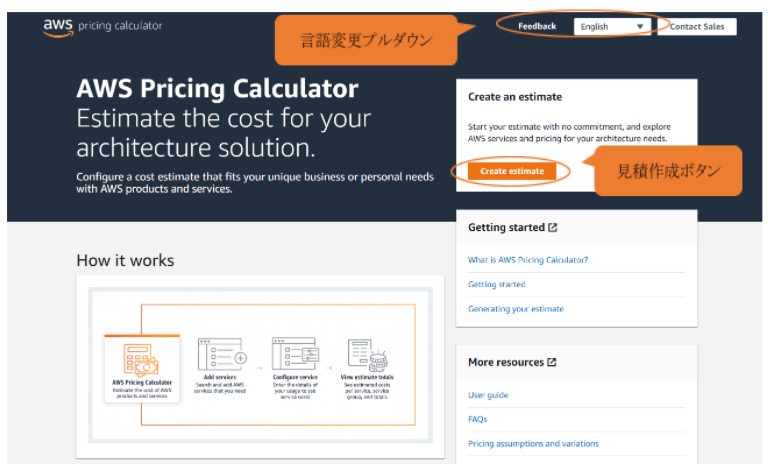
アクセス直後は、言語が英語になります。日本語に変更したい場合は、画面右上のプルダウンより、言語を変更しましょう。
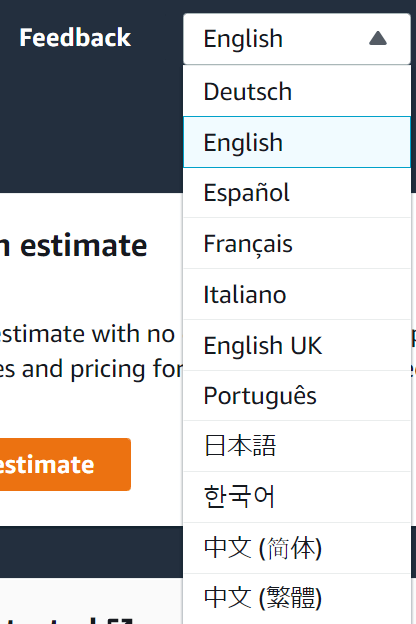
AWS Pricing Calculatorには簡易版、高度版の2種類があります。
簡易版はサーバー・ストレージ費用からざっくり金額を確認したい方に、高度版はデータ通信量も含めて詳細に金額を確認したい方にお勧めです。
状況に応じて使い分けて下さい。
4-1.簡易版
簡易版の使用方法です。
①見積作成ボタンを選択
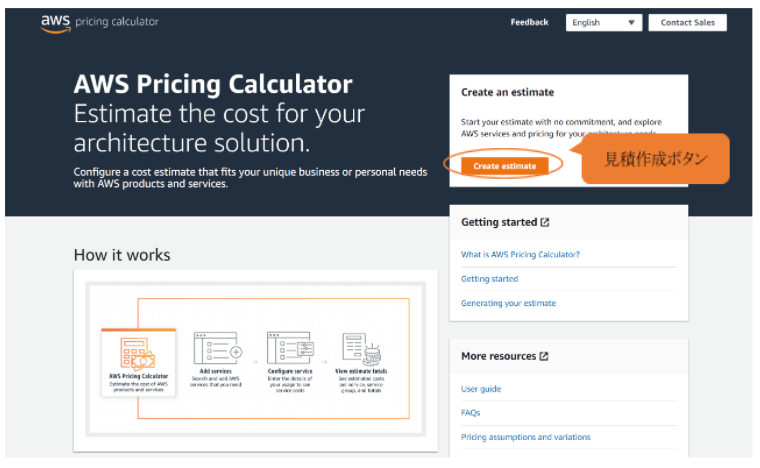
②サービスを選択する
見積したいサービスを選択しましょう。
一覧から選択したいサービスを探すのが困難な場合は、検索窓にKWを入力するとサービスを絞ることが可能です。
今回は、最も使用されるサービスEC2(仮想サーバー)を利用して見積してみます。
画面左上の「Amazon EC2」の設定を選択します。
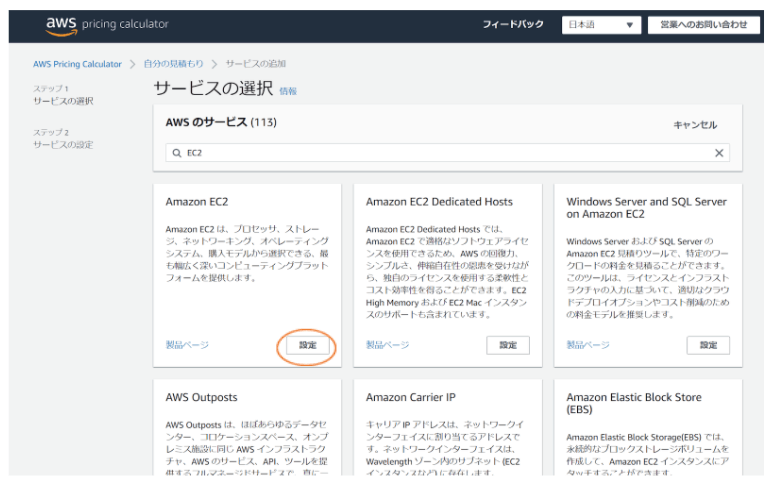
③リージョンと見積方法を選択する
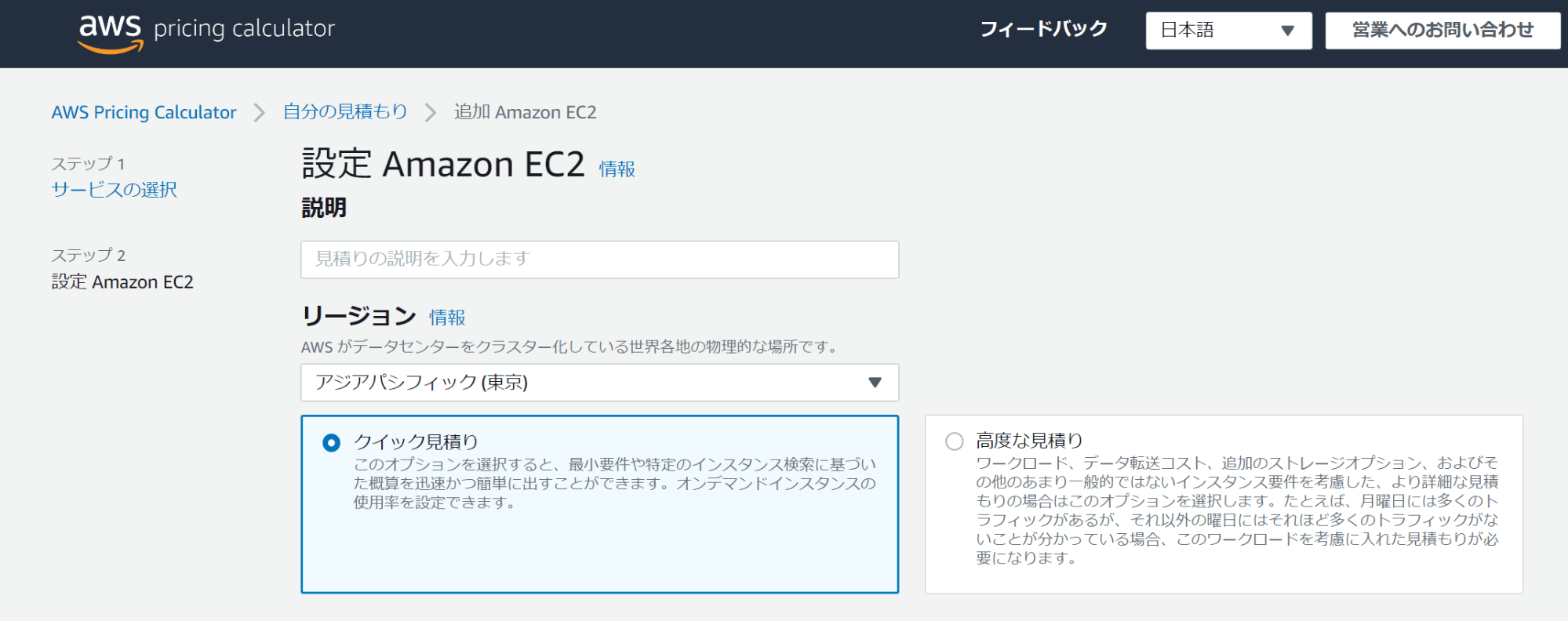
リージョンとは、AWSのデータセンターが配置されている地域です。約50の中から地域を選択することができますので、配置予定の地域を選択し見積を行いましょう。地域によって、コストが異なるサービスがあり、誤った地域を選択すると費用の精度が落ちてしまいますので、ご注意ください。
今回は東京リージョンを選択します。
見積方法は、クイック見積りと高度な見積りの2つから選択が可能です。今回は、簡易版での見積方法のご紹介となりますので、クイック見積りを選択し進めていきます。
④EC2インスタンスの仕様を確定する

EC2インスタンスを実行するOSを選択します。
Linux , Windows等から選択が可能です。今回はLinuxで進めます。
⑤インスタンスタイプを確定する
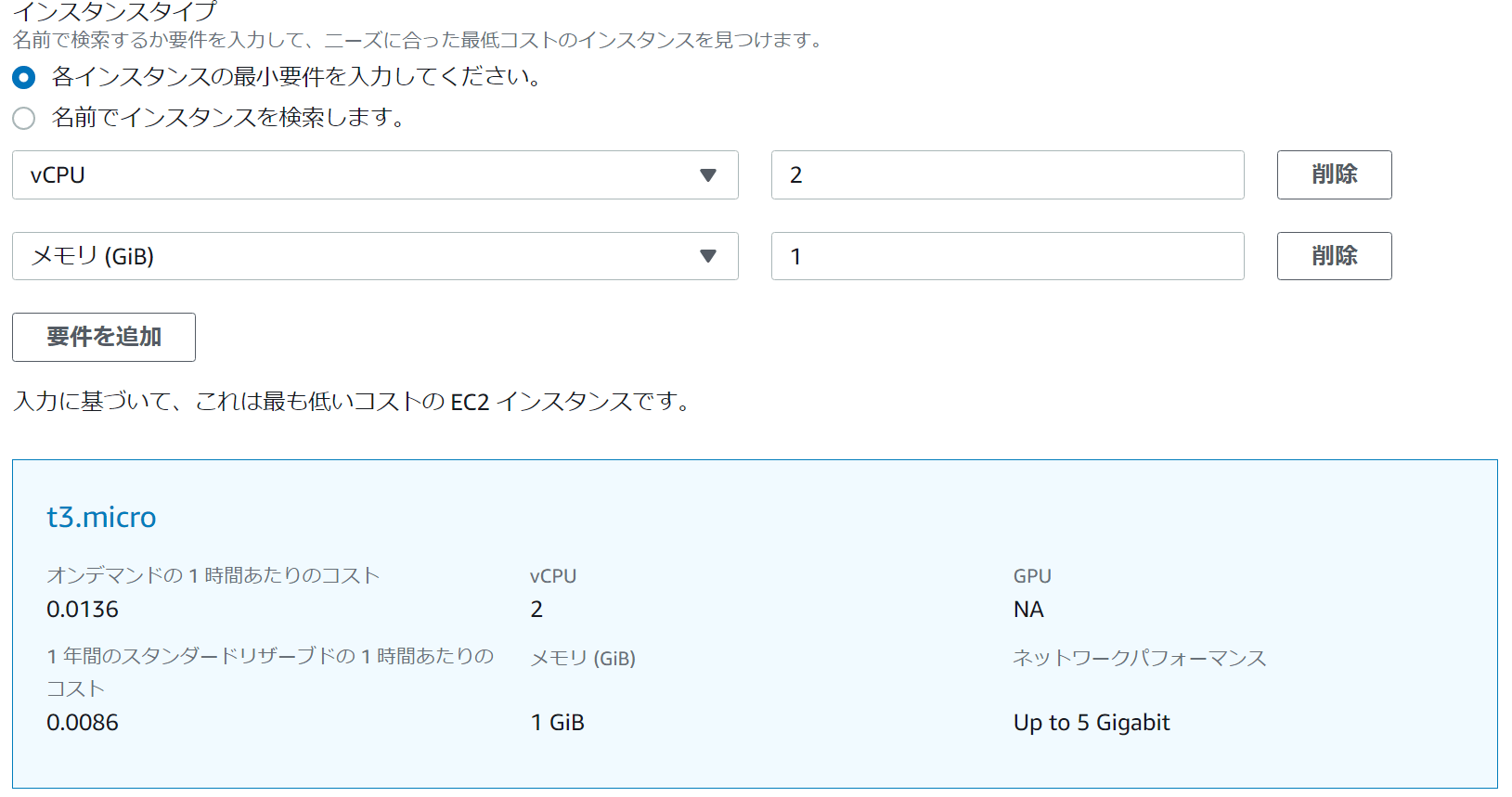
クラウド上で利用するサーバーのCPUとメモリを入力し、インスタンスタイプを確定します。今回は、2vCPU、メモリ1GiBの「t3.micro」を選択しました。
⑥数量と使用率を確定

AWS上に構築するEC2の台数を選択し、使用率を確定します。
今回の使用率の数値100%/月だと1か月間電源を入れ続け、使用した場合の費用となります。
⑦価格体系を確定する
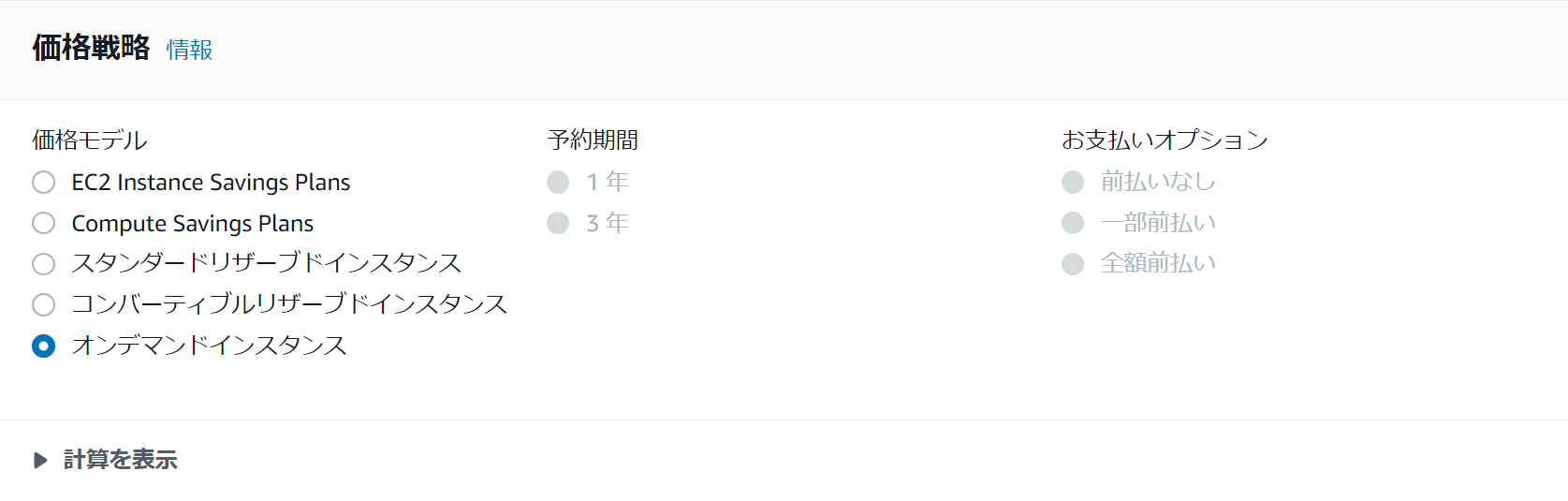
EC2の料金の支払い方法を確定します。
価格モデルには、複数の種類がありますがここでは月々の利用量に合わせて費用が変動(=従量課金制)するインスタンス、オンデマンドインスタンスを選択します。
⑧ストレージ量を入力
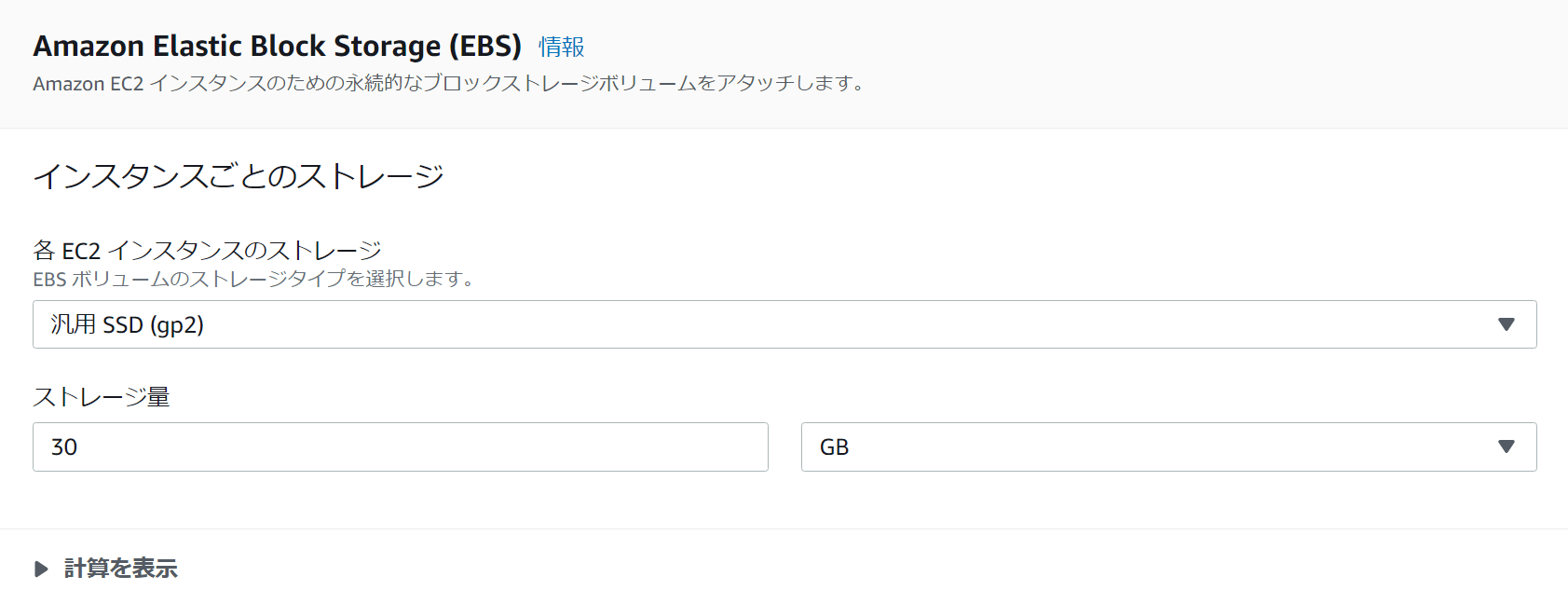
使用するストレージ量を入力します。ここでのストレージは、オンプレミスでいうとCドライブのような役割を果たします。
Dドライブも設定したい場合は、別途ストレージを設定しましょう。
今回は30GBのストレージを設定します。
⑨費用を確認する

費用が算出されました。
13.53USDとなりますので、日本円に換算すると1488円/月(1USD=110円で計算)となります。この数値は1月100%稼働した場合の費用となり、実際の利用量によっては変動する恐れもありますので、ご了承ください。
4-2.高度版
高度版の使用方法です。
リージョン、OS、CPU、メモリ、価格体系、ストレージの条件は、簡易版と同じとし、①②については簡易版と同じになるため、割愛します。
③リージョンと見積方法を選択する
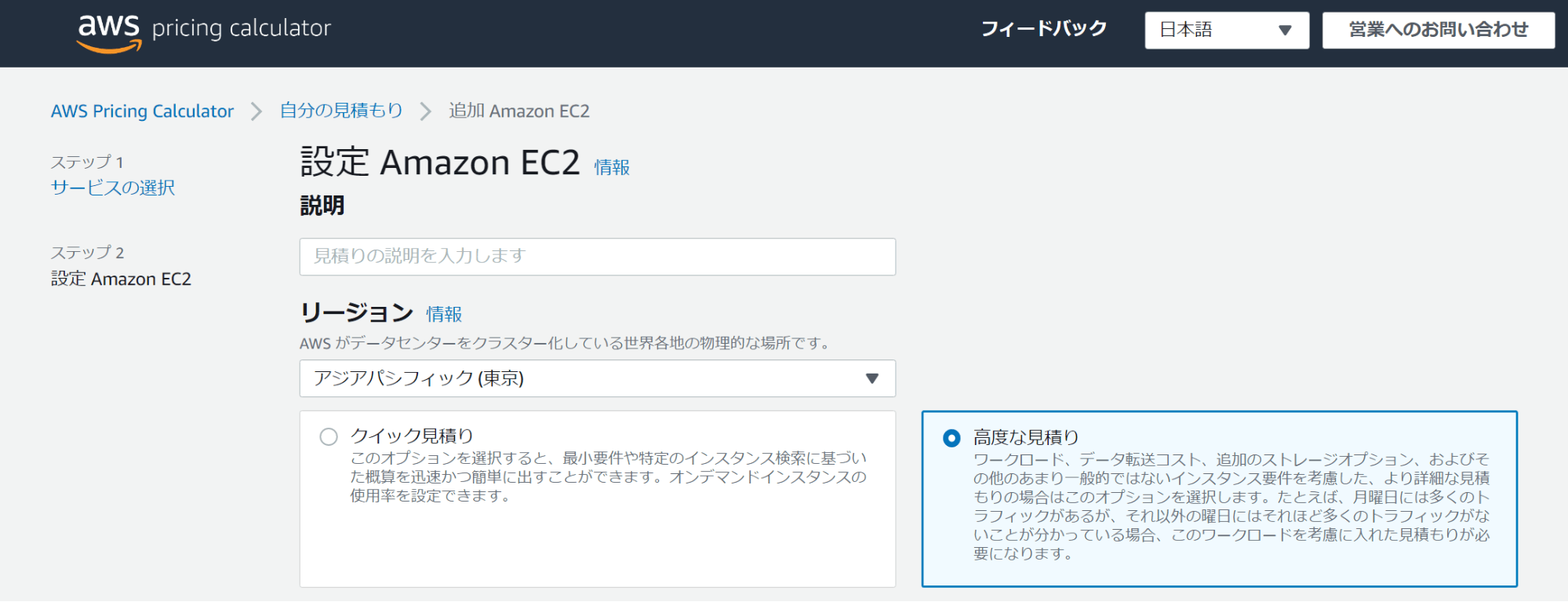
今回は、高度版での見積方法のご紹介となりますので、高度な見積りを選択し進めます。
④EC2インスタンスの仕様を確定する
選択方法が簡易版と同じため、割愛します。
⑤ワークロードを確定する
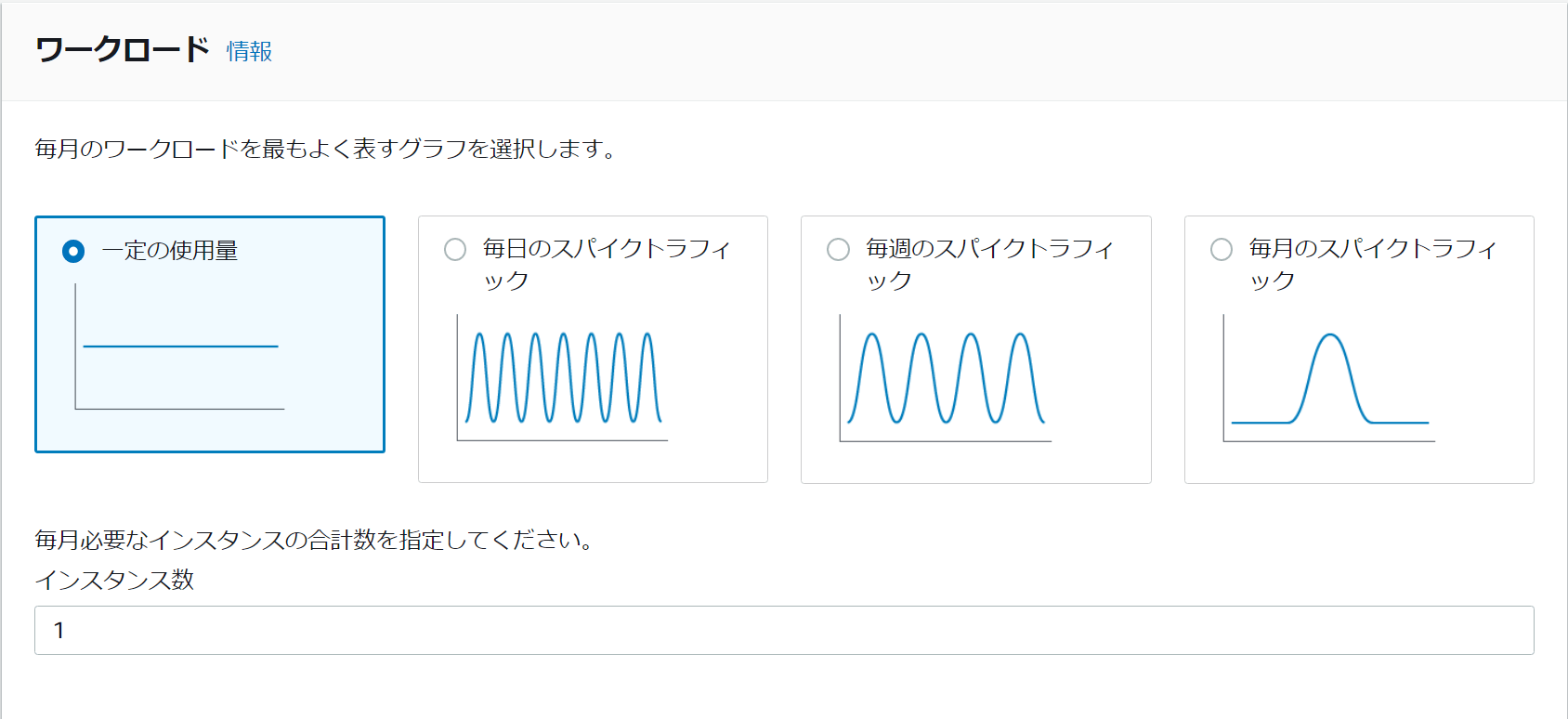
ワークロードとは、サーバーの負荷パターンを定義します。
サーバーの負荷というと認識しづらいかもしれませんが、例えば、このEC2がECサイトのサーバーだったとします。ECサイトでは、セール時や週末等の繁忙期は閑散期と比較しサーバーアクセス数が大幅に増加し、サーバーへの負荷がかかります。その負荷がかかる瞬間を日or週or月から選択していきます。トラフィックが変化する場合は、最小時・最大時に必要なサーバー台数、負荷がかかる時間を記入して選択します。
今回は、例なので一定の使用量(=日によってアクセス数に大きな変化がないサイト)を選択し進めます。
⑥インスタンスタイプを確定する
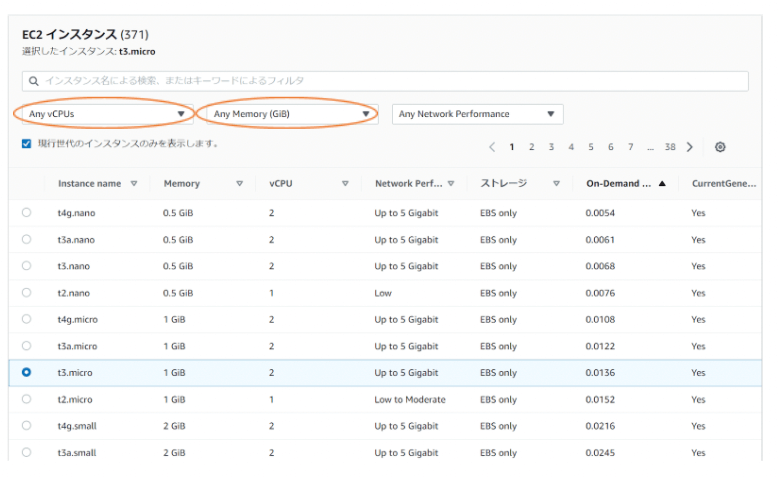
左側に希望するCPU、右側に希望するメモリを入力し、インスタンスタイプを確定します。
⑦価格体系を確定する
選択条件が簡易版と同じため、割愛します。
⑧ストレージ量を入力
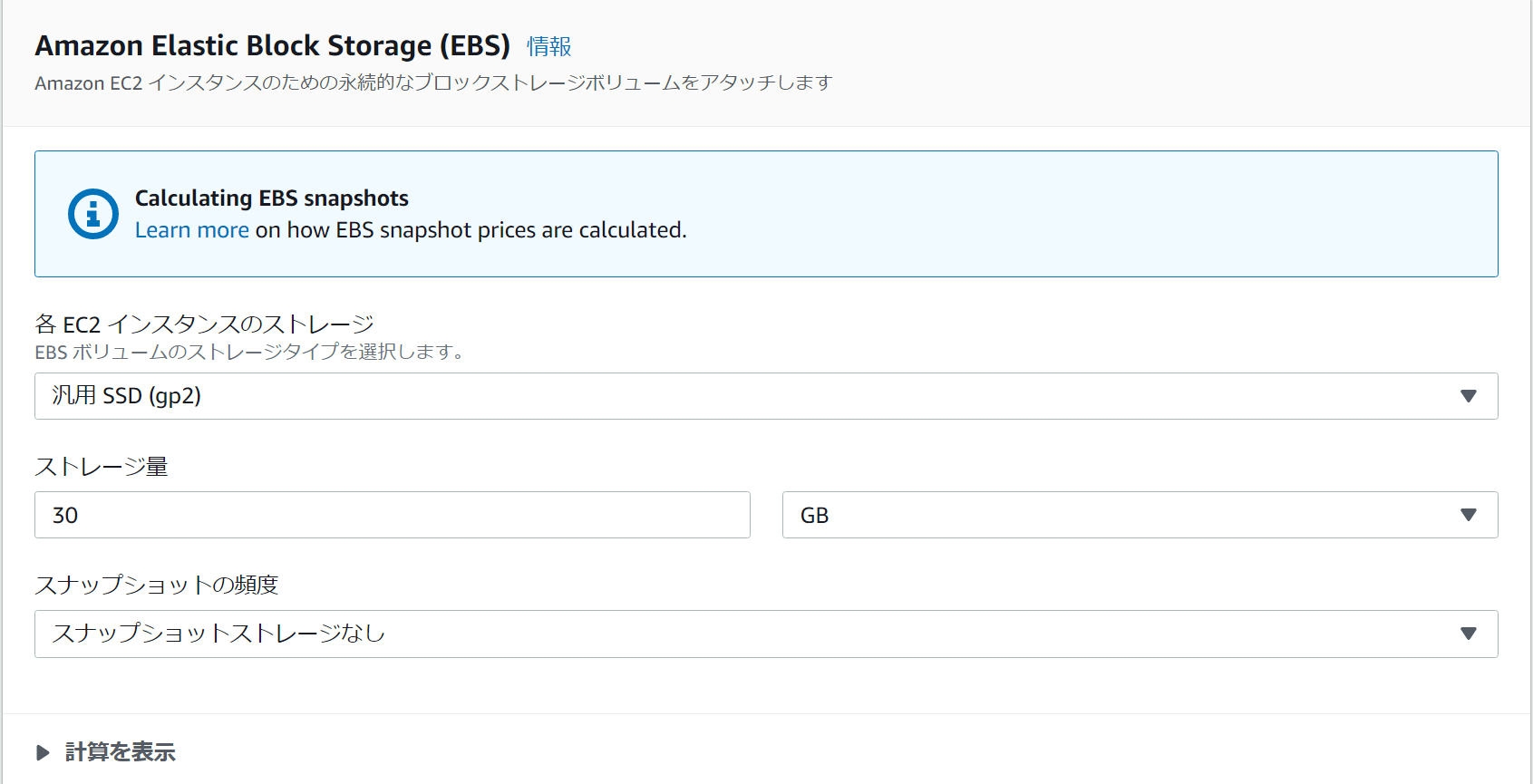
スナップショット(ストレージに格納したデータをバックアップし保管するストレージ)の頻度という項目が増えました。
バックアップを行う頻度を選択することができ、頻度を増やすごとに料金が加算されます。
今回はスナップショットを取得しないため、なしとします。
⑨データ転送量を確定する
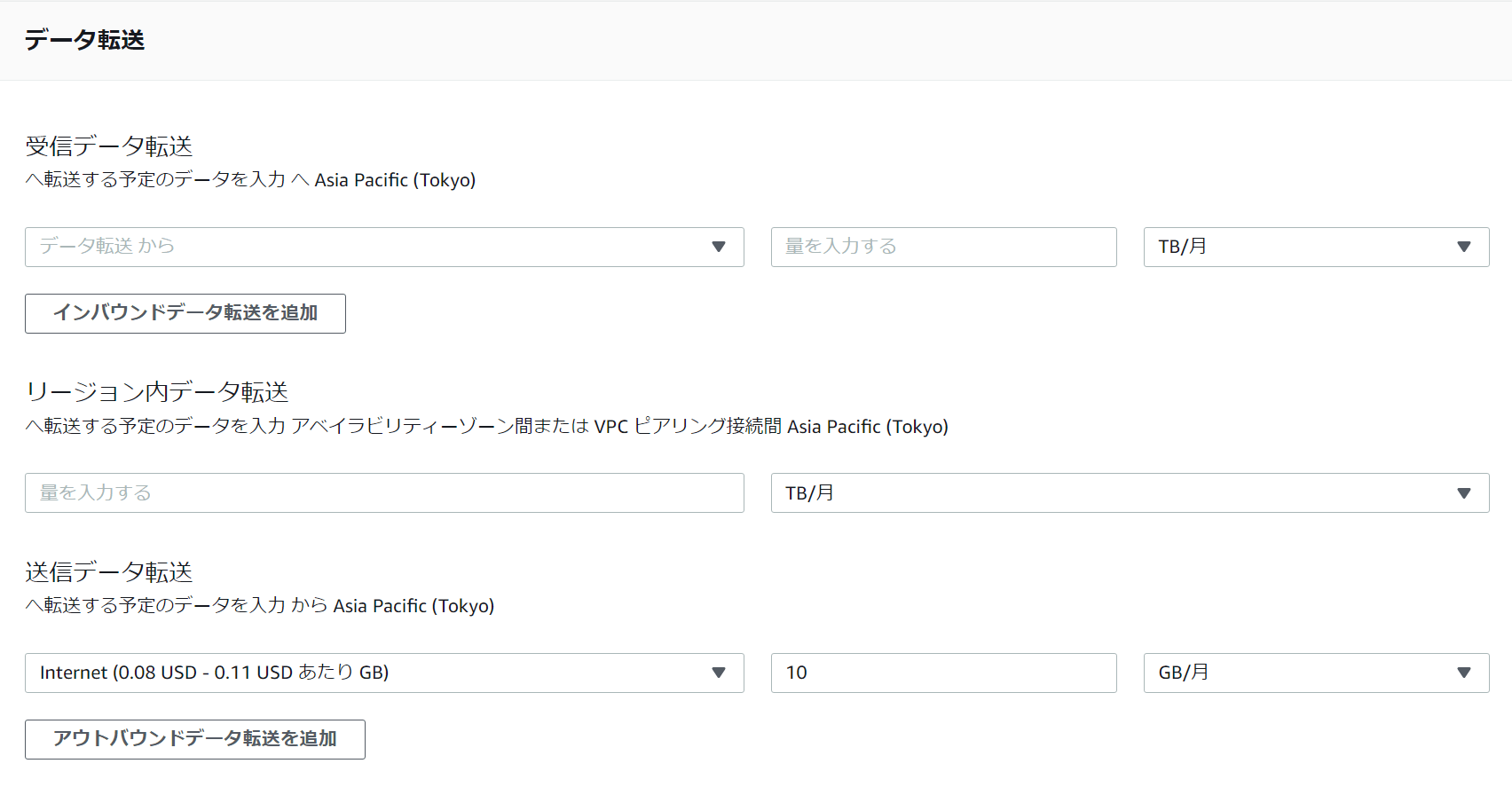
AWSでは、データ転送料が発生しますが、全てに費用が発生するわけではありません。
受信データ転送(オンプレからAWSへデータを送るときの転送)は、無料です。
反対に、送信データ転送(AWSからオンプレにデータを送るときの転送。ファイルダウンロード等)は、有料となりますのでご注意ください。
今回は、インターネット経由で10GB/月データをダウンロードする想定とします。
⑩費用を確認する

14.67USDと算出されました。簡易版と費用が異なっているのは、データ転送コストが含まれているためです。日本円に換算すると1,613円/月(1USD=110円で計算)となります。実際の利用量によっては変動する恐れもありますので、ご了承ください。
AWS利用料の費用感がしりたい、予算取りのためのAWSの見積がほしいなど、お気軽にNTT東日本までお問い合わせください。
5.AWS見積ツール(AWS Pricing Calculator)で算出した利用料を共有する方法
4で作成した見積は、URLで他の人に共有することも可能です。
「説明時に使用したい」、「サーバーのスペックを後から変更したいので内容を保存しておきたい」という場合は、画面下部「見積に追加」ボタンを押してURLを保存しておきましょう。
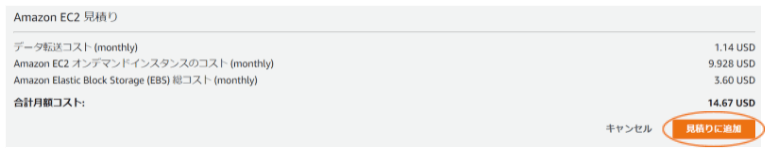
遷移後の画面上部にある共有ボタンを選択します。
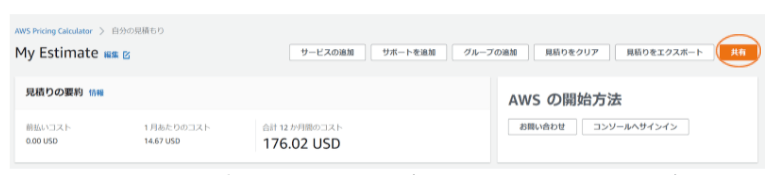
同意して続行するとURLが表示されるので、パブリックリンクと書かれているボタンを押すとURLがコピーされます。URLを共有相手先に共有すると、算出した費用の確認が可能です。
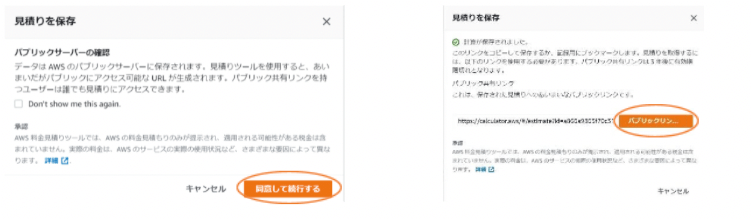
6.NTT東日本で実施したAWSのコスト削減例紹介
ここまで、自社で見積を算出する時のメソッドを紹介してきました。
6章では、弊社の費用削減提案によってランニングコストを削減できた例をご紹介します。
【ケース①】運用時間を削減して利用料を60%削減できた方法

■案件概要・課題
オンプレミス特有のハードウェアの故障による停止やメンテナンスの手間をクラウドに移行することで省きたいと思っていましたが、クラウドに移行した場合、クラウド利用料は約15万円ランニングコストが発生することがわかり、費用をもっと抑えたいというご要望を頂きました。
■Before見積
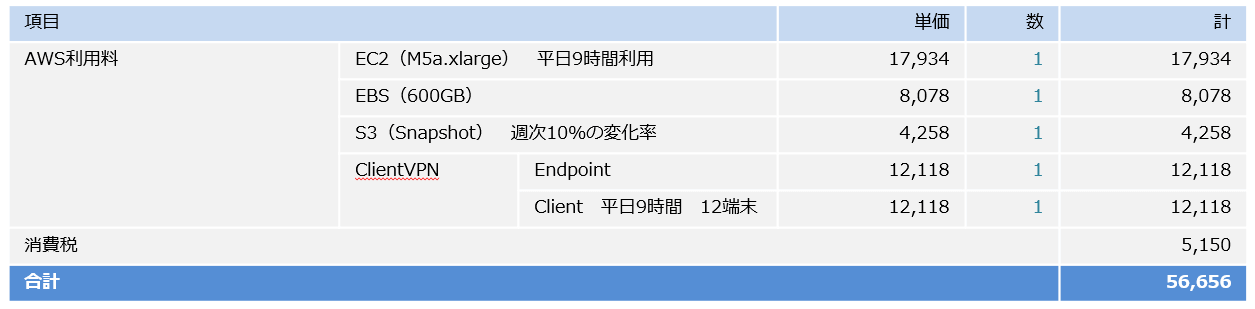
■見積の改善点・NTT東日本から提案できる削減ポイント
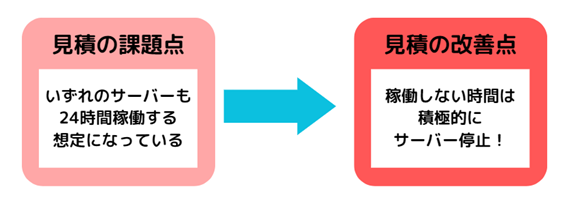
<Point>
- クラウド上のサーバーは利用時間によって費用が変動する従量課金制
- 停止した時間分だけ費用の削減が可能
- 日中帯しか使わないサーバーは、日中帯のみサーバーを稼働、夜間帯は自動でサーバー停止するように設定する
■After見積
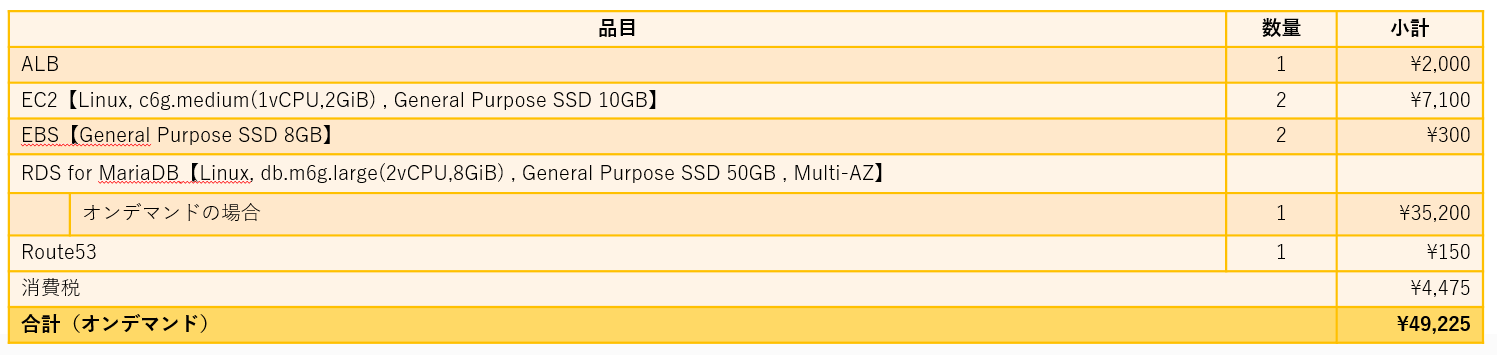
※見積例は、概算利用料となります。お客さまの構成状況により変動いたしますのでご了承ください
見積の課題点を見直すことで、月額利用料を5万円台に抑えることができ、約10万円(60%)の費用削減に成功しました。
日中帯しか使用しないなど利用時間の決まっているシステムをご利用されている方は、ぜひ無料相談会にご相談ください。
【ケース②】長期間クラウドを利用することで利用料を20%削減できた事例

■案件概要・課題
オンプレミスで利用していたWebサーバーのスペックを変更せず、AWS上に移行し、利用し続けたい。
自社で見積した場合は、約5万円かかるとわかったが、ランニングコストをさらに抑えたいとご要望頂きました。
■Before見積

■見積の改善点・NTT東日本から提案できる削減ポイント
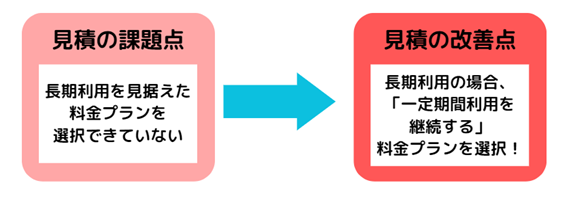
<Point>
- サーバーの料金プランには、一定期間利用を継続すると値下げするプランがある
- 「従量課金制」⇒「一定期間利用を継続する」に変更すると、利用条件次第で最大75%割引が適応される場合有
■After見積

※見積例は、概算利用料となります。お客さまの構成状況により変動いたしますのでご了承ください
見積の課題点を見直すことで、月額利用料は3万6千円台に抑えることができ、約1.3万円(約26%)の費用削減に成功しました。
7.まとめ
本コラムでは、AWS見積ツール(AWS Pricing Calculator)の使い方についてご紹介しました。
「AWS Pricing Calculator」の利用方法は皆さまご理解いただけましたでしょうか。
AWS導入をご検討いただいている方に、この記事が役立ちましたら幸いです。
(更新日2023.10.18)
ネットワークからクラウドまでトータルサポート!!
NTT東日本のクラウド導入・運用サービスを確認してください!!
RECOMMEND
その他のコラム
無料ダウンロード
自社のクラウド導入に必要な知識、ポイントを
この1冊に総まとめ!
あなたはクラウド化の
何の情報を知りたいですか?
- そもそも自社は本当にクラウド化すべき?オンプレとクラウドの違いは?
- 【AWS・Azure・Google Cloud】
どれが自社に最もマッチするの? - 情シス担当者の負荷を減らしてコストを軽減するクラウド化のポイントは?
- 自社のクラウド導入を実現するまでの具体的な流れ・検討する順番は?
初めての自社クラウド導入、
わからないことが多く困ってしまいますよね。
NTT東日本では
そんなあなたにクラウド導入に必要な情報を
1冊の冊子にまとめました!
クラウド化のポイントを知らずに導入を進めると、以下のような事になってしまうことも・・・
- システムインフラの維持にかかるトータルコストがあまり変わらない。。
- 情シス担当者の負担が減らない。。
- セキュリティ性・速度など、クラウド期待する効果を十分に享受できない。。
理想的なクラウド環境を実現するためにも、
最低限の4つのポイントを
抑えておきたいところです。
-
そもそも”クラウド化”とは?
その本質的なメリット・デメリット - 自社にとって
最適なクラウド環境構築のポイント - コストを抑えるための
具体的なコツ - 既存環境からスムーズにクラウド化を
実現するためのロードマップ
など、この1冊だけで自社のクラウド化のポイントが簡単に理解できます。
またNTT東日本でクラウド化を実現し
問題を解決した事例や、
導入サポートサービスも掲載しているので、
ぜひダウンロードして読んでみてください。
面倒でお困りのあなたへ
クラウドのご相談できます!
無料オンライン相談窓口
NTT東日本なら貴社のクラウド導入設計から
ネットワーク環境構築・セキュリティ・運用まで
”ワンストップ支援”が可能です!
NTT東日本が選ばれる5つの理由
- クラウド導入を
0からワンストップでサポート可能! - 全体最適におけるコスト効率・業務効率の改善を
中立的にご提案 - クラウド環境に問題がないか、
第3者目線でチェック
してもらいたい - 安心の24時間・365日の対応・保守
- NTT東日本が保有する豊富なサービスの組み合わせで
”課題解決”と”コスト軽減”を両立
特に以下に当てはまる方はお気軽に
ご相談ください。
- さまざまな種類やクラウド提供事業者があってどれが自社に適切かわからない
- オンプレミスのままがよいのか、クラウド移行すべきなのか、迷っている
- オンプレミスとクラウド移行した際のコスト比較を行いたい
- AWSとAzure、どちらのクラウドが自社に適切かわからない
- クラウド環境に問題がないか、第3者目線でチェックしてもらいたい
- クラウド利用中、ネットワークの速度が遅くて業務に支障がでている
クラウドを熟知するプロが、クラウド導入におけるお客さまのLAN 環境や接続ネットワーク、
クラウドサービスまでトータルにお客さまのお悩みや課題の解決をサポートします。
相談無料!プロが中立的にアドバイスいたします
クラウド・AWS・Azureでお困りの方はお気軽にご相談ください。












